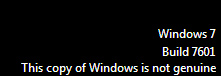Windows Vista でアクティベーションしないで使用している一台のマシンがあり、30日間の猶予期限が残り少なくなってきていました。
そろそろ slmgr -rearm を実行して期限を延長しなくてはならないかなと思っていました。
そんな時、ちょうど SP2 へのアップグレードが発生しました。
アップグレードが終了したあと、残りの猶予期限を調べてみると、なんとまた30日になっていました。
どうやらslmgr -rearm と同様に、SP2へのアップグレードによってでも猶予期限の延長が行われるらしいです。
2013年7月28日日曜日
2013年7月26日金曜日
WindowsXP からWindowsVistaへのアップグレードの失敗
仮想環境でうまくいったので、今度は実機の環境でXPのマシンをVistaを経由してWindows7にアップグレードしようとしました。
しかしながら、Vistaにアップグレードするところで残念ながら成功せず、PCが起動しなくなりました。Vista へのアップグレードの途中で何度か再起動がかかるのですが、再起動の途中で止まってしまうのです。電源を切って、セーフモードで起動しようとしたところ、crcdisk.sys のところで止まってしまうことがわかりました。
電源を切って起動しようとすると一番はじめに、メニューが少しの時間だけ表示され、その中にロールバックという項目があったので、それを選択してロールバックでXPに戻しました。
ラベル:
WindowsVista,
WindowsXP
Windows Vista や Windows7をアクティベーションなしで1年間使用する方法?
以前に、slmgr -rearm を使ってWindows7 をアクティベーションなしで120日間使用する方法について、記事をご紹介いたしましたが、今度は1年間使用する方法が書いてあるサイトがみつかりましたのでご紹介いたします。(ただし未確認です。)
http://www.askvg.com/how-to-use-windows-vista-for-approx-one-year-without-activation/
http://cybernetnews.com/bypass-vista-activation-for-a-year-with-skiprearm-and-slmgr-rearm/
要はslmgr -rearm を使って120日間使用したあとで、レジストリを編集すると、slmgr -rearm がさらに8回使用(240日)できるようになるということです。regedit により編集するレジストリの場所は以下のとおりです。
http://www.askvg.com/how-to-use-windows-vista-for-approx-one-year-without-activation/
http://cybernetnews.com/bypass-vista-activation-for-a-year-with-skiprearm-and-slmgr-rearm/
要はslmgr -rearm を使って120日間使用したあとで、レジストリを編集すると、slmgr -rearm がさらに8回使用(240日)できるようになるということです。regedit により編集するレジストリの場所は以下のとおりです。
For Windows Vista:
HKEY_LOCAL_MACHINE\SOFTWARE\Microsoft\WindowsNT\CurrentVersion\SL
HKEY_LOCAL_MACHINE\SOFTWARE\Microsoft\WindowsNT\CurrentVersion\SL
For Windows 7:
HKEY_LOCAL_MACHINE\SOFTWARE\Microsoft\Windows NT\CurrentVersion\SoftwareProtectionPlatform
HKEY_LOCAL_MACHINE\SOFTWARE\Microsoft\Windows NT\CurrentVersion\SoftwareProtectionPlatform
上記のSkipRearm の値を 1に変更すると slmgr -rearm があと8回使用できるようになるそうです。ただし自分ではまだやったことがないので確認はできていません。
(後日談)Windows7pro英語版をインストールしてからslmgr -rearm を3回実行した後に期限が切れたので、いよいよこのトリックを使う時が来たと思ってやってみました。やってみるとslmgr -rearm は成功したというメッセージが出るのですが、残念ながら実際には期限は延長されませんでした。なお編集したレジストリの値は、slmgr -rearm を実行することにより1から0に戻っていました。(2013.10.29)
ラベル:
Windows7,
WindowsVista
2013年7月24日水曜日
The Pirate Bay というサイト
The Pirate Bay というサイトでは、各種のファイルが.torrentでダウンロードできるらしいことがわかりました。欲しいのは、Office 2007 personal japanese というインストール用ファイルなのですが、検索してもでてきませんでした。検索欄に Office 2007 と入力すると、かなりの数がでてくるのですが、Office 2007 personal japanese では1件も出てこないのです。
2013年7月23日火曜日
バイリンガルニュース(podcast)
英語の勉強になるかもしれないと思って「バイリンガルニュース」というpodcast を聞いてみたら面白かったです。現時点でiTunesランキング1位だそうです。
https://itunes.apple.com/jp/podcast/bairingarunyusu-english-japanese/id653415937
https://itunes.apple.com/jp/podcast/bairingarunyusu-english-japanese/id653415937
2013年7月21日日曜日
大島優子の「ノーバン」始球式
大島優子の「ノーバン」始球式。はじめ「ノーパン」かと思いました。
http://sankei.jp.msn.com/west/west_sports/topics/west_sports-18598-t1.htm
http://sankei.jp.msn.com/west/west_sports/topics/west_sports-18598-t1.htm
2013年7月19日金曜日
FilesTube で Office 2007 personal japanese をダウンロードしようとしたが
www.FilesTube.com というサイトで Office 2007 personal japanese と検索欄に入力してダウンロードしようとしました。ダウンロードすると200Kバイト程度の小さなexeファイルが落ちてきました。ウイルスかもしれないと思いましたが、これを実行すれば欲しいファイル(Office 2007 personal japanese)がダウンロードできるのだろうと思い、実行しました。すると、今度はWebCake とFTDownloaderというソフトのインストールを勧められました。これをインストールすれば、欲しいファイルがダウンロードできるのだろうと思い、インストールしました。ところが、FTDownloader というソフトの画面が表示されただけで、目的のファイルはダウンロードされませんでした。結局のところ目的のファイル(Office 2007 personal japanese)がどうやったらダウンロードできるのかわかりませんでした。
Ubuntu 13.04 で iso ファイルをUSBメモリに書き込む
Ubuntu 13.04 で ブート可能な iso ファイルをUSBメモリに書き込むために以下のサイトを参照させてもらいました。
http://stackoverflow.com/questions/12507490/usb-bootable-in-ubuntu-12-04
以下のコマンドを実行しました。なお、あらかじめ、dfコマンドで、USBメモリが/dev/sdb1 であることを確認しました。
http://stackoverflow.com/questions/12507490/usb-bootable-in-ubuntu-12-04
以下のコマンドを実行しました。なお、あらかじめ、dfコマンドで、USBメモリが/dev/sdb1 であることを確認しました。
sudo umount /dev/sdb1
sudo dd if=/path/to/file.iso of=/dev/sdb bs=1Mところが、これをやると一見書き込めたかのようですが、このUSBからブートすることができませんでした。それどころか、このUSBメモリの中身を見ることさえできませんでした。
そこで今度は以下のように入力してUSBメモリにISOファイルを書き込んでみました。
sudo umount /dev/sdb1sudo cat /path/to/file.iso > /dev/sdb1すると、書き込んだUSBメモリの中身をファイラーから見ることができました。しかしながらやはりそのUSBメモリからブートすることはできませんでした。なお、使用したiso ファイルは、Windows7 のインストール用DVDから、抽出したiso ファイルです。
2013年7月16日火曜日
Kingsoft Internet Security をインストールしてみた
今までは、セキュリティソフトとしては Avast Internet Security をおもに使っていました。無料で使える Kingsoft Internet Security というソフトがあることを知り、インストールしてみました。無料で使用できる代わりに、画面の右下から時々、広告が表示されます。
仮想環境で WindowsXP から Windows7 へ
VirtualBox で仮想環境にWindowsXP sp3 をインストールし、それを WindowsVista sp1 評価版にアップグレードし、さらにWindows7 sp1 にアップグレードしてみました。思ったよりも時間がかかりました。なぜ Vista評価版を間にはさんだか疑問だという方はいらっしゃるでしょうか?これは実験だったのです。XPには実験としてOfficeをインストールしてありました。Vistaを間に挟むとXPにインストールされたソフトを、インストールし直しすることなく、Windows7に持っていけることを確認したのです。
ラベル:
Windows7,
WindowsVista,
WindowsXP
2013年7月15日月曜日
Office 2007 をダウンロードできるサイト
以下のサイトでは Office 2007 をダウンロードできるサイトの紹介がされています。
http://www.heidoc.net/joomla/technology-science/microsoft/51-office-2007-direct-download-links
ただし 私の欲しいのは、Office 2007 personal 日本語版なのですが、残念ながら紹介されていませんでした。
Office 2007 proffesional をダウンロードしてみました。ライセンスキーがなくてもインストールはできるようです。ただし、25回を越えて使用する場合にはライセンスキーの入力が必要となるようです。
http://www.heidoc.net/joomla/technology-science/microsoft/51-office-2007-direct-download-links
ただし 私の欲しいのは、Office 2007 personal 日本語版なのですが、残念ながら紹介されていませんでした。
Office 2007 proffesional をダウンロードしてみました。ライセンスキーがなくてもインストールはできるようです。ただし、25回を越えて使用する場合にはライセンスキーの入力が必要となるようです。
Windows7 で slmgr -dlv
Windows7 では、ライセンス認証しなくても30日間は使用できます。さらに slmgr -rearm コマンドを使用することにより、この30日という期間をリセットつまり延長できます。
また以下のコマンドを入力することにより、あと何回リセットが可能かを調べることができます。
slmgr -dlv
また以下のコマンドを入力することにより、あと何回リセットが可能かを調べることができます。
slmgr -dlv
2013年7月14日日曜日
使い捨てメール
世の中には、使い捨てメールのサービスを用意しているところがあります。例えば以下のサイトです。
http://sute.jp
このサイトでは、24時間有効な使い捨てのメールアドレスを取得することができます。
http://sute.jp
このサイトでは、24時間有効な使い捨てのメールアドレスを取得することができます。
2013年7月9日火曜日
Avast のセキュアラインてなんだろう?
Avastインターネットセキュリティが、しきりに公共Wifi に接続するときのために、VPN接続を勧めてきます。無料お試し版のセキュアラインを入手して、VPN接続というものをしてみました。でも、VPN接続とかセキュアラインとはいったい何なんでしょう?普通に接続するのと何が違うのでしょうか?よくわかりません。ただしVPN接続しているときと、切断している時とでは、ipconfig で表示される内容が異なっているようです。
VMware Player をインストールしようとしたが
あるパソコンでWindows7にVMware Player をインストールしようとしましたが以下のようなメッセージが表示されてできませんでした。
エラー:このコンピュータにはVMware Player をインストールできません。
VMware Playerに必要な機能がこのCPUには装備されていません。
ハードウエアおよびソフトウエアの具体的な要件については製品
のリリースノートを参照してください。
エラー:このコンピュータにはVMware Player をインストールできません。
VMware Playerに必要な機能がこのCPUには装備されていません。
ハードウエアおよびソフトウエアの具体的な要件については製品
のリリースノートを参照してください。
2013年7月8日月曜日
Ubuntu 13.04 で CD-ROM から iso ファイルを作成
Ubuntu 13.04 でWindowsXPの CD-ROM から iso ファイルを作成しました。なお、CD-ROMはUSB経由で外付けのCDドライブに接続されています。私の環境では、/dev/sr1 として認識されています。
sudo umount /dev/sr1readom dev=/dev/sr1 f=windowsxpsp1.iso
ところが、最後の方で、Input/Ooutput error がでてしまいました。CD-ROMが壊れているのか、CDドライブが壊れているのか、それとも別の問題かわかりません。
sudo umount /dev/sr1readom dev=/dev/sr1 f=windowsxpsp1.iso
ところが、最後の方で、Input/Ooutput error がでてしまいました。CD-ROMが壊れているのか、CDドライブが壊れているのか、それとも別の問題かわかりません。
2013年7月6日土曜日
Ubuntu 13.04 で VMware player
Ubuntu 13.04 で VMware player をインストールしました。
I have installed VMware player on 13.04.
以下のサイトからダウンロードしました。
I downloaded it from the following sites.
https://my.vmware.com/web/vmware/free#desktop_end_user_computing/vmware_player/5_0
I have installed VMware player on 13.04.
以下のサイトからダウンロードしました。
I downloaded it from the following sites.
https://my.vmware.com/web/vmware/free#desktop_end_user_computing/vmware_player/5_0
2013年7月5日金曜日
VirtualBox のゲストマシンからUSBメモリを読み込む( reading a USB memory from the guest machine of VirtualBox. )
私は仮想化ソフトとして、VirtualBox を使用しています。
I am using VirtualBox as virtual software.
ところが、ゲストマシンからUSBメモリが読めないことに気づきました。
However, I have noticed that a guest machine cannot read a USB memory .
USB2.0デバイスをサポートするためには、VirtualBox Extension Pack が必要だとわかりました。
It turned out that VirtualBox Extension Pack is required in order to support USB2.0 device .
以下のサイトから、VirtualBox Extension Packをダウンロードしました。
I downloaded VirtualBox Extension Pack from the following sites.
https://www.virtualbox.org/wiki/Downloads
VirtualBox Extension Pack を設定する途中で、パスワードを聞かれました。
While setting up VirtualBox Extension Pack , I was asked for the password.
残念ながら私には、パスワードがわかりませんでした。
Though it was regrettable, I could not find a password.
I am using VirtualBox as virtual software.
ところが、ゲストマシンからUSBメモリが読めないことに気づきました。
However, I have noticed that a guest machine cannot read a USB memory .
USB2.0デバイスをサポートするためには、VirtualBox Extension Pack が必要だとわかりました。
It turned out that VirtualBox Extension Pack is required in order to support USB2.0 device .
以下のサイトから、VirtualBox Extension Packをダウンロードしました。
I downloaded VirtualBox Extension Pack from the following sites.
https://www.virtualbox.org/wiki/Downloads
VirtualBox Extension Pack を設定する途中で、パスワードを聞かれました。
While setting up VirtualBox Extension Pack , I was asked for the password.
残念ながら私には、パスワードがわかりませんでした。
Though it was regrettable, I could not find a password.
ブート可能なISOイメージを作成するには
私のパソコンの光学ディスクドライブが壊れてしまったようです。
It seems that the optical disk drive of my personal computer has broken.
このため、WindowsXPのインストール用CDが読み込めなくなってしまいました。
It is impossible for this reason, to read CD for installation of WindowsXP.
別のパソコン上でWindwowsXPのインストール用CDからISOイメージを作成することにしました。
I decided to create an ISO image from CD for installation of WindwowsXP on another personal computer.
CDの中のファイルをすべて、ISOイメージにするだけでは、不完全です。
It is imperfect only by carrying out all the files in CD to an ISO image.
ブート可能なISOイメージを作成するためには、ブートイメージが必要です。
A boot image is required in order to create the ISO image which is bootable.
以下のサイトを参考にさせて頂きました。
I referred to the following sites.
http://www.geocities.jp/hpt_user99/xpinstall.html
It seems that the optical disk drive of my personal computer has broken.
このため、WindowsXPのインストール用CDが読み込めなくなってしまいました。
It is impossible for this reason, to read CD for installation of WindowsXP.
別のパソコン上でWindwowsXPのインストール用CDからISOイメージを作成することにしました。
I decided to create an ISO image from CD for installation of WindwowsXP on another personal computer.
CDの中のファイルをすべて、ISOイメージにするだけでは、不完全です。
It is imperfect only by carrying out all the files in CD to an ISO image.
ブート可能なISOイメージを作成するためには、ブートイメージが必要です。
A boot image is required in order to create the ISO image which is bootable.
以下のサイトを参考にさせて頂きました。
I referred to the following sites.
http://www.geocities.jp/hpt_user99/xpinstall.html
2013年7月4日木曜日
ImgBurn をインストールしてみた
ImgBurn というソフトウエアをインストールしてみました。
I installed software called ImgBurn.
目的はWindows用のディスクからISOファイルを作成することです。
The purpose is to create an ISO file from the disk for Windows.
ところがうまくいきませんでした。
However, it did not work.
成功したように見えるのですが、実際には失敗しているのです。
Although it seems to have succeeded, it has failed in fact.
ISOファイルのサイズがあまりにも小さすぎるのです。
The size of the ISO file is too small.
理由はよくわかりません。
I do not understand a reason.
それどころか、どうやら光学ドライブが壊れてしまったようです。
Further , It seems that the optical drive has broken somehow.
I installed software called ImgBurn.
目的はWindows用のディスクからISOファイルを作成することです。
The purpose is to create an ISO file from the disk for Windows.
ところがうまくいきませんでした。
However, it did not work.
成功したように見えるのですが、実際には失敗しているのです。
Although it seems to have succeeded, it has failed in fact.
ISOファイルのサイズがあまりにも小さすぎるのです。
The size of the ISO file is too small.
理由はよくわかりません。
I do not understand a reason.
それどころか、どうやら光学ドライブが壊れてしまったようです。
Further , It seems that the optical drive has broken somehow.
Office 2007 Personal japanese
私が、現在持っているパソコンには、Microsoft Office 2007 Personal 日本語版がインストールされています。Word,Excel,Outlook が含まれています。
実はこのOffice 2007 用のインストール用のディスクを引越しの時に捨ててしまっています。したがって再インストールするときに媒体がないという問題があります。
ライセンスキーは、インストールされている状態のパソコンから、あるソフトを使って取り出すことができました。でもインストールディスクがないのです。
そこでインターネット上に、Microsoft Office 2007 Personal 日本語版がダウンロードできるところがないかと探しました。 FilesTubeというサイトで Office 2007 Personal japanese などと入力して検索しました。すると、いくつかのダウンロードサイトがあることがわかりました。
さっそく、ダウンロードしてみると、小さなサイズの exe ファイルが落ちてきました。なぜ小さなファイルの exe ファイルなのかがよくわかりません。この exe ファイルを実行すると実際のファイルがダウンロードできるということなのでしょうか?
どうもよくわからないので、この小さな exe ファイルは実行せずに、削除してしまいました。exeファイルを実行することによりウイルスに感染してしまいのが怖いためです。
ただし、この話には後日談があります。それは以下のサイトに書きました。
http://chaos-fractal.blogspot.jp/2013/07/filestube-office-2007-personal-japanese.html
実はこのOffice 2007 用のインストール用のディスクを引越しの時に捨ててしまっています。したがって再インストールするときに媒体がないという問題があります。
ライセンスキーは、インストールされている状態のパソコンから、あるソフトを使って取り出すことができました。でもインストールディスクがないのです。
そこでインターネット上に、Microsoft Office 2007 Personal 日本語版がダウンロードできるところがないかと探しました。 FilesTubeというサイトで Office 2007 Personal japanese などと入力して検索しました。すると、いくつかのダウンロードサイトがあることがわかりました。
さっそく、ダウンロードしてみると、小さなサイズの exe ファイルが落ちてきました。なぜ小さなファイルの exe ファイルなのかがよくわかりません。この exe ファイルを実行すると実際のファイルがダウンロードできるということなのでしょうか?
どうもよくわからないので、この小さな exe ファイルは実行せずに、削除してしまいました。exeファイルを実行することによりウイルスに感染してしまいのが怖いためです。
ただし、この話には後日談があります。それは以下のサイトに書きました。
http://chaos-fractal.blogspot.jp/2013/07/filestube-office-2007-personal-japanese.html
VirtualBox にWindows8.1 をインストールしようとしたが
VirtualBoxにWindows7をインストールすることに成功したので、今度はWindows8.1をインストールしようとしました。ところが下記のようなメッセージが表示されて、インストールできませんでした。
メッセージの内容
ホストマシンの仮想化支援機能(VT-x/AMD-V)が使用できません。本機能を必要とするいくつかのゲスト(OS/2やQNXなど)は起動できません。
メッセージの内容
ホストマシンの仮想化支援機能(VT-x/AMD-V)が使用できません。本機能を必要とするいくつかのゲスト(OS/2やQNXなど)は起動できません。
2013年7月2日火曜日
Ubuntu 13.04 に VirtualBox をインストール
仮想化というのを体験してみようと思いました。そこで、Ubuntu13.04上にVirtualBox をインストールしてみました。
まずはUbuntuソフトウエアセンターで、VirtualBox を検索してインストールを行いました。
その後、Windows7 sp1 (英語版)を仮想システムのゲストとしてインストールしました。Windows7 sp1をインストールするためののisoファイルは以下のサイトのリンクからたどっていくと入手できます。
http://chaos-fractal.blogspot.jp/2012/11/windows7iso.html
ゲストのWindows7 sp1 は、IPアドレスを調べたところ10.0.2.15 となっていました。デフォルトゲートウエイは、10.0.2.2 となっていました。これはネットワークの設定をNATにしている場合です。
ブリッジアダプターにすると、IPアドレスは、変わってきます。
まずはUbuntuソフトウエアセンターで、VirtualBox を検索してインストールを行いました。
その後、Windows7 sp1 (英語版)を仮想システムのゲストとしてインストールしました。Windows7 sp1をインストールするためののisoファイルは以下のサイトのリンクからたどっていくと入手できます。
http://chaos-fractal.blogspot.jp/2012/11/windows7iso.html
ゲストのWindows7 sp1 は、IPアドレスを調べたところ10.0.2.15 となっていました。デフォルトゲートウエイは、10.0.2.2 となっていました。これはネットワークの設定をNATにしている場合です。
ブリッジアダプターにすると、IPアドレスは、変わってきます。
Windows7 アクティベーションせずに30日経過したら
Windows7 (英語版)のインストール時にライセンスキーを入力しないで、30日が経過しました。すると画面の背景が真っ黒になってしまい、画面の右下に以下のような表示が現れるようになりました。
また、以下のような表示がされるようになりました。
そこで、期限をさらに30日間延長するためにコマンドプロンプトから管理者権限で、以下のように入力しました。その後、再起動しました。
slmgr -rearm
すると、画面の右下の表示は出なくなりました。ただし画面の背景はまっくろのままです。
なお、このコマンドの入力は以下のサイトに基づいて行いました。
http://chaos-fractal.blogspot.jp/2012/11/windows7iso.html
また、以下のような表示がされるようになりました。
そこで、期限をさらに30日間延長するためにコマンドプロンプトから管理者権限で、以下のように入力しました。その後、再起動しました。
slmgr -rearm
すると、画面の右下の表示は出なくなりました。ただし画面の背景はまっくろのままです。
なお、このコマンドの入力は以下のサイトに基づいて行いました。
http://chaos-fractal.blogspot.jp/2012/11/windows7iso.html
登録:
コメント (Atom)